 Konfiguracja Postfix dla serwera ovh w celu monitorowania bezpieczeństwa serwera.
Konfiguracja Postfix dla serwera ovh w celu monitorowania bezpieczeństwa serwera.
Zainstaluj:
sudo apt-get install postfix
Po zainstalowaniu Postfixa, musisz go skonfigurować, aby mógł komunikować się z Twoim zewnętrznym serwerem SMTP. Edytuj główny plik konfiguracyjny:
sudo vim /etc/postfix/main.cf
Konfiguracja dla serwera ovh:
relayhost = [smtp.ovh.net]:587
smtp_use_tls = yes
smtp_sasl_auth_enable = yes
smtp_sasl_security_options = noanonymous
smtp_sasl_password_maps = hash:/etc/postfix/sasl_passwd
smtp_tls_CAfile = /etc/ssl/certs/ca-certificates.crt
smtp_tls_security_level = encrypt
smtp_tls_session_cache_database = btree:${data_directory}/smtp_scache
Następnie utwórz plik sasl_passwd w katalogu /etc/postfix/ i dodaj dane uwierzytelniające do serwera SMTP:
sudo vim /etc/postfix/sasl_passwd
Wprowadź następujące dane:
[smtp.ovh.net]:587 twoja@skrzynka.pl:HASŁO
Zabezpiecz plik:
sudo chmod 600 /etc/postfix/sasl_passwd
Przetwórz do formatu db:
sudo postmap /etc/postfix/sasl_passwd
Po zakończeniu konfiguracji, zrestartuj usługę Postfix, aby zastosować zmiany:
sudo systemctl restart postfix
Wysyłanie Testowego E-maila
Możesz użyć narzędzia mail lub sendmail do wysłania testowego e-maila
sudo apt-get install mailutils
Wyślij testowy e-mail:
echo "Treść wiadomości" | mail -s "Wiadomość z serwera Armbian" tomasz@krawaczynski.pl
![]() Uwaga!
Uwaga!
Jeśli masz włączone zabezpieczenia takie jak dwuskładnikowe uwierzytelnianie, możesz potrzebować wygenerować specjalne hasło do aplikacji.
Regularnie sprawdzaj logi Postfixa (/var/log/mail.log), aby upewnić się, że e-maile są poprawnie wysłane.
 Standardowe ustawienia UFW nie obejmują blokady ICMP, aby zablokować PING musisz ręcznie edytować plik konfiguracyjny.
Standardowe ustawienia UFW nie obejmują blokady ICMP, aby zablokować PING musisz ręcznie edytować plik konfiguracyjny.  Logi systemowe są niezwykle ważnym aspektem zarządzania systemem operacyjnym. Pozwalają one śledzić działania systemu, diagnozować problemy i monitorować jego wydajność. W systemie Ubuntu, narzędzie
Logi systemowe są niezwykle ważnym aspektem zarządzania systemem operacyjnym. Pozwalają one śledzić działania systemu, diagnozować problemy i monitorować jego wydajność. W systemie Ubuntu, narzędzie 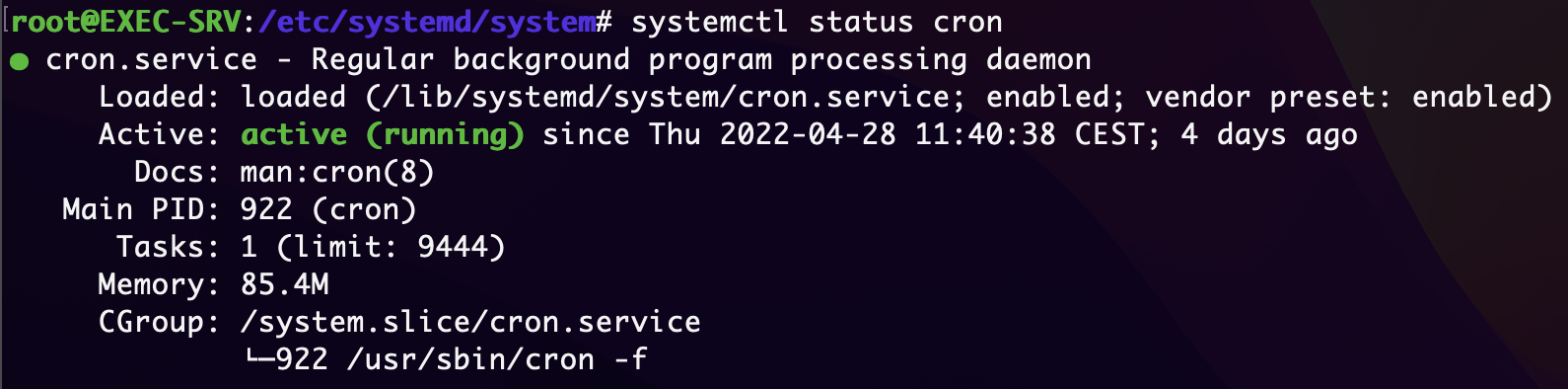
 Konsekwencje awarii dysku na serwerze mogą być katastrofalne. RAID pomaga uniknąć utraty danych a także minimalizuje czas przestoju nawet do zera. Może również zwiększyć wydajność.
Konsekwencje awarii dysku na serwerze mogą być katastrofalne. RAID pomaga uniknąć utraty danych a także minimalizuje czas przestoju nawet do zera. Może również zwiększyć wydajność. 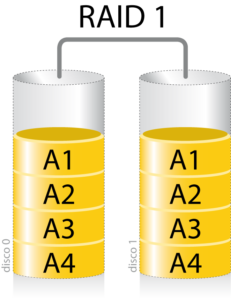
 Różnicowe kopie zapasowe zapisują dane, które uległy zmianie od czasu utworzenia ostatniej pełnej kopii.
Różnicowe kopie zapasowe zapisują dane, które uległy zmianie od czasu utworzenia ostatniej pełnej kopii.  Przy próbie dodania drukarki udostępnionej z hosta w sieci otrzymałem błąd 0x00000011b.
Przy próbie dodania drukarki udostępnionej z hosta w sieci otrzymałem błąd 0x00000011b. 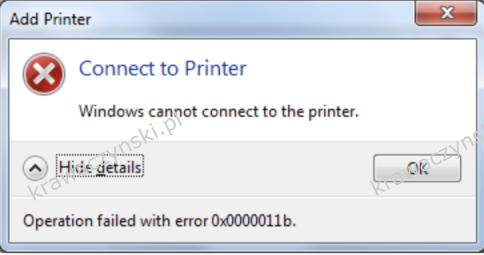
 Znak . określa bieżący katalog a znak .. katalog nadrzędny. Argument -print wyświetla plik i foldery z użyciem separatora \n. -print0 używa separatora \0.
Znak . określa bieżący katalog a znak .. katalog nadrzędny. Argument -print wyświetla plik i foldery z użyciem separatora \n. -print0 używa separatora \0.